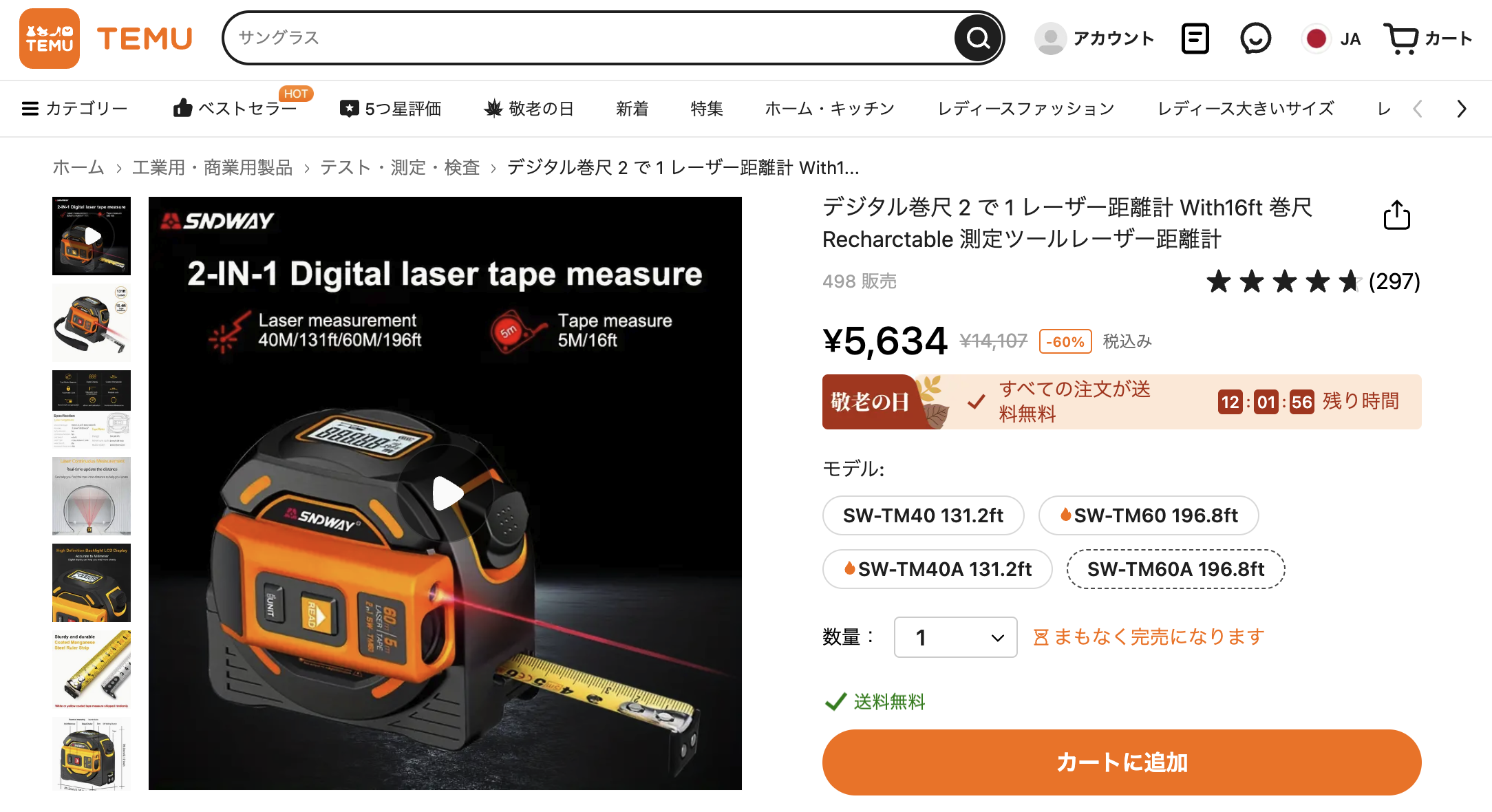前回、Logicoolキーボードのレビュー記事を紹介しましたが、今回はそれに続く第2弾として、Logicoolの高機能マウスを実際に1年間利用してみたので使い勝手などをレビューしてみる。
私のデスクにはiMac2017とiMac2011、そして自作のWindowsPCの3台置いてあるため、キーボードとマウスがそれぞれ3つづつ置いてあり、デスク周りがゴチャゴチャ。そんな環境を改善して、1台のキーボードとマウスに[…]
もう手放せない、Logicool MX MASTER 2Sは神マウス!
1年以上この高機能マウスを利用してきてわかったことは、このMX MASTER 2Sに慣れてしまうと、もう他のマウスを使う気にはならないほど使い勝手が良いということです。その理由を下記に述べていきます。
ひとつのマウスだけで3台のパソコン(Win/Mac)を操作できる!

パッケージにも記載されていますが、なんとこのマウス、「ひとつのマウスで最大3台のパソコンを操作できちゃう」スグレモノ。
それぞれのパソコンに専用アプリ「Logicool FLOW」をインストール後、「Flow」機能をオンにすれば、3台のパソコンを行き来することが出来ちゃいます。なので、いちいちマウスを持ち替えて操作をすると言った面倒くさい作業は一切なくなります。(同一OSはもちろんのことWindowsとMacが混在していても操作可能)
詳しくは下記の記事をご覧ください。
前回、前々回とLogicoolのCraftキーボード(KX1000s)とマウス(MX-MASTER2S)の紹介をしてきました。今回は、この2つが揃うことで最強のキーボードとマウスになってしまうということを紹介したいと思います。[…]
もうこれだけでもMX MASTER 2Sを買って良かったと実感できます。
ズッシリとしてゴツい筐体がホールド感をしっかりと感じさせる

私がマウスを選択する際は、触っていて安心感や安定感があるかどうかを重視するので、このゴッツい適度な重さ、大きさのマウスはとてもイイっ!
今までは、Apple純正の「Magic Mouse2」を利用していて、これもまた使い勝手は良かったのですが、このMX MASTER 2Sの操作感を知ってしまうと完全にこっちの方が圧勝でした。
Macbookを購入した際に同時購入したAppleのMagic Mouse2(マジックマウス2)!初代Magic Mouseでも良かったのですが、ヨドバシのApple店員に聞いたところ、「2」の方が価格は高くなっていますが精度も[…]
MX MASTER 2Sの細かい設定を行う事で操作性が飛躍的に向上
まずは、基本的なところから紹介していきます。
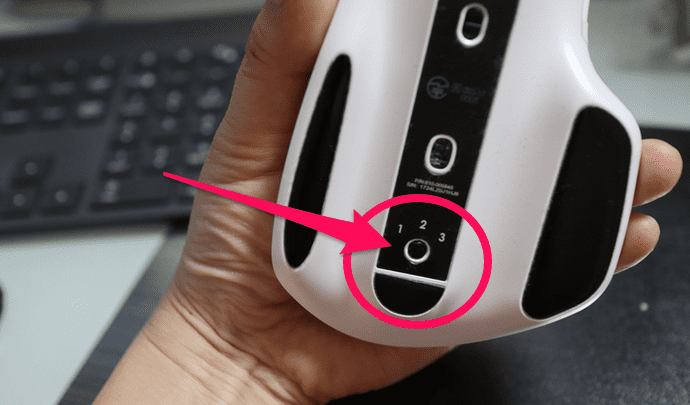
MX MASTER 2S本体裏側にあるボタンを押すことで、3台のパソコン(WindowsとMacどちらも対応可能)とペアリングできます。ペアリングが完了したら、ボタンを押して割り当てた番号にあわせればオッケー。
前述の「Flow」を使わなくとも、このボタンを押すことで「1」「2」「3」に割り当てたパソコンに接続することが可能です。(Flowを使えばボタンを押さなくてもシームレスに3台のパソコンを操作可能)

続いて本体表面を見ると、ボタンがいくつかあるので、それぞれのボタンに対して操作機能を「Logicool Option」アプリで設定します。
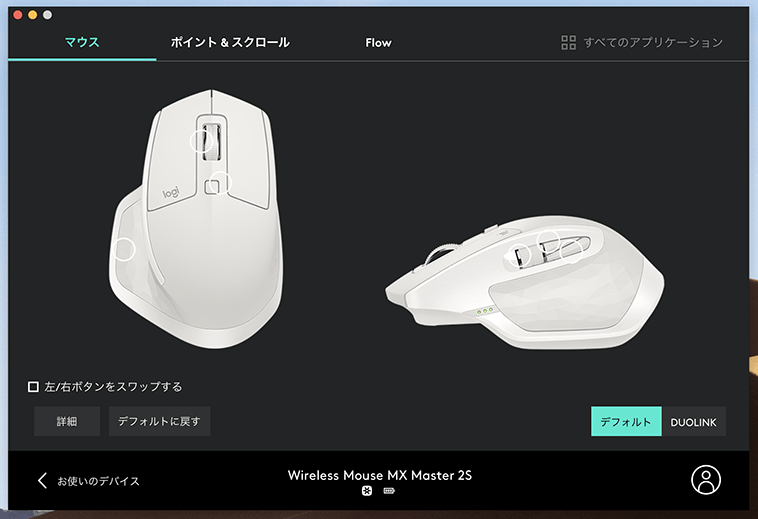
私の場合、頻繁に操作する作業としては「フォルダを開く」作業。WindowsやMacで特定のフォルダを開くのがめちゃくちゃ面倒で、なにげにこの操作だけで結構な時間をとられたりします。
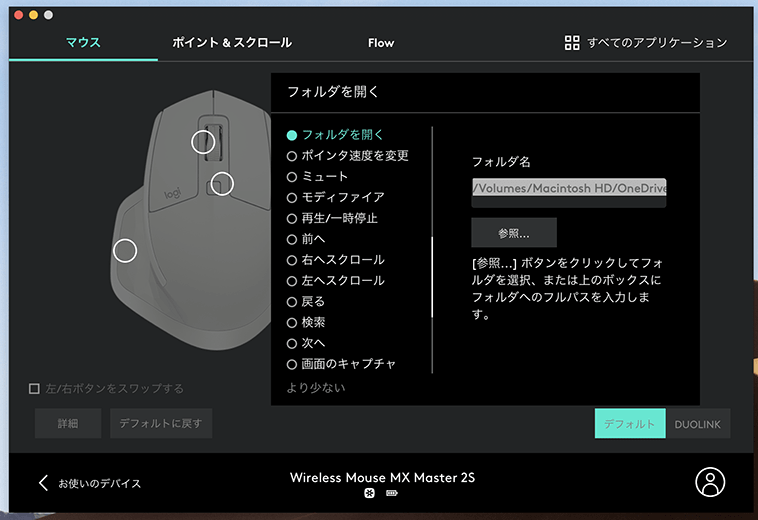
なので、ホイール手前にあるボタンに「特定のフォルダを開く」動作を割り当て。
Windows機側ではエクスプローラーで特定のフォルダを開き、MacではFinderで特定のフォルダを開くといった感じで、それぞれのパソコンに対して異なる設定をすることが可能です。
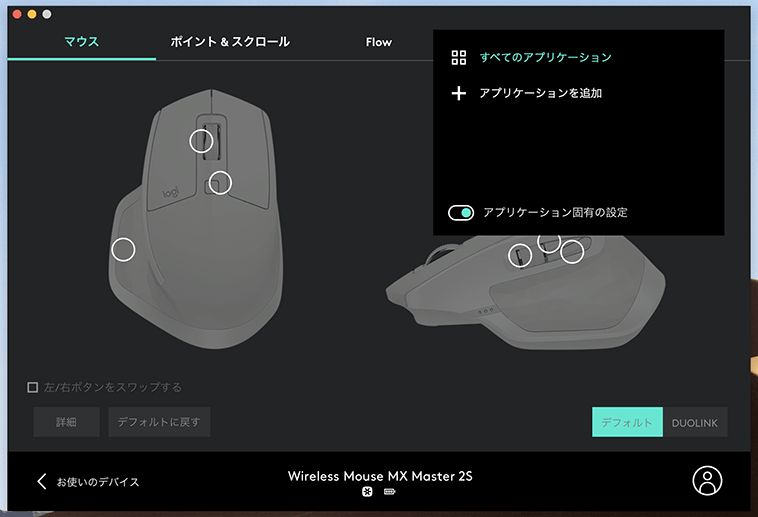
もちろん、各アプリケーションごとにボタン設定を変更することも可能です。これもまためちゃ便利!
コマのようにまわりまくるホイールが操作をさらに向上させる

最後に感動する機能としては、このホイール部分を使ったスクロール機能。
このホイールをグリグリ回して画面の上下スクロールをするわけですが、一般的なマウスの場合、移動範囲はグリグリっと回した分だけ。だけど、このMX MASTER 2Sは大きく違います。
ちょっとだけ勢いを付けてクルっとホイールを回すと、コマのように回りはじめ、しばらく勢いを付けたまま回り続けるんです。
なので、縦に長い画面操作を行う場合などにはあっという間に目的の場所まで移動することが出来ちゃいます。例えばExcelで作成した数千行にもわたるリストで下の方まで移動したい場合や、ホームページを閲覧してて下の方まで飛ばしたいといった場合にめっちゃくちゃ有効です。
Logicool「MX MASTER 2S」のレビューまとめ
マウスに付いているボタンに機能を割り当てるのは、他のマウスにもありますが、ここまで細かい設定が出来て、且つ、3台のパソコンをこの1つのマウスで操作できちゃうって言うのはマジで感動ものです。
また、冒頭にも記載しましたが、このMX MASTER 2Sは、Logicool Craftキーボードとセットで使うとさらに使い勝手が増し増しです。使い始めてから1年経過した今でも買って良かったと思えるほどの一品です。
私のように複数台のパソコンを利用している人に絶対おすすめしたいマウスです。